
Как работает программа от налоговой.
С 1 января все ФЛП 2 – 4 групп единого налога, кроме некоторых исключений, должны использовать регистраторы расчетных операций. Налоговая предлагает предпринимателям воспользоваться бесплатным «ПРРО Касса».
Программный кассовый аппарат доступен для устройств на операционных системах Android и Windows. Как скачать, установить и начать работу с бесплатным программным регистратором расчетных операций от налоговой – читайте дальше.
Как установить «ПРРО Касса» на Windows
Для того чтобы ФЛП мог установить «ПРРО Касса» на Windows, устройство должно отвечать следующим системным требованиям:
- Процессор – 1 гигагерц;
- Оперативная память – 512 мегабайт;
- Свободное место на диске – 4,5 гигабайта;
- Windows Vsita SP2 и выше;
- Непрерывный доступ к интернету;
- Сканер для штрих-кодов, взаимодействующий с буфером клавиатуры.
Как установить
- Загрузите и распакуйте архив для вашей операционной системы с файлами установки.
- Запустите файл установки программного регистратора «setup.exe».
- Выберите путь установки программы.
- Для быстрого доступа – поставьте крестики напротив опций создать ярлык в меню «Пуск» и на рабочем столе.
- Нажмите кнопку «Установить».

Регистрация и начало работы
- Для регистрации ПРРО и кассиров в системе необходимо добавить форму «1-ПРРО» и «Сообщение о предоставлении информации о квалифицированном сертификате открытого ключа».
- При входе в программу укажите путь расположения сертификата Электронной цифровой подписи, зарегистрированно1 в Электронном кабинете, и секретный ключ.
- Введите пароль.
- Выберите сертификат пользователя.
- Выберите хозяйственную единицу (точку продажи). Перечень хозяйственных единиц и РРО отображается в соответствии с выбранным сертификатом и настройками для этого сертификата в Электронном кабинете.
- Выберите номер РРО. Обратите внимание, что оператор не может работать с выбранным РРО, если для него открыто смену с другим оператором.
Как отправлять чеки по электронной почте
Чтобы отправить чеки на электронную почту, необходимо открыть настройки с помощью главного меню: «Файл» — «Настройки электронной почты».
Необходимо указать параметры SMTP в соответствии с требованиями вашего почтового сервиса. Для этого укажите почтовый сервис, порт, пользователя и пароль. Если при указанному порту «587» автоматическая отправка не работает, укажите порт «25».
После фискализации чека, он может быть отправлен получателю. Для этого нужно:
- Открыть список чеков в программе.
- Выбрать чек и нажать «Просмотреть чек».
- Выбрать опцию «Отправить по E-Mail».
- Указать адрес получателя.
Установка «ПРРО Касса» на Android
Для того чтобы установить «ПРРО Касса» на устройство с операционной системой Android, версия ОС должна быть не ниже 4.4. Кроме того, также необходим постоянный доступ к интернету.
Как установить
Загрузить соответствующий дистрибутив с тремя файлами «PRRO.Check.apk», «PRRO.Pos.apk» и «Version». Запустить установочный файл «PROS.Pos.apk» и дать разрешение на установку программы.
Далее нужно скачать КЭП на ваше устройство. Для этого необходимо:
- Подключить устройство с операционной системой Android к компьютеру.
- В открывшемся окне выбрать режим работы USB – «Передача файлов».
- Открыть файловый проводник на компьютере и найти там подключенное Android-устройство.
- «Перекинуть» файл секретного ключа и сертификат.
Важно! Если вы используете устройство с версией ОС ниже Android 10, секретный ключ и сертификат нужно добавить в папку «Download». Если версия Android 10 и выше, запустите приложение путем «…AndroidData» и создайте папку «PRRO.Posfiles». Именно в эту папку нужно «перекинуть» ваши ключ и сертификат.
Регистрация и начало работы
- Для регистрации ПРРО и кассиров в системе необходимо добавить форму «1-ПРРО» и «Сообщение о предоставлении информации о квалифицированном сертификате открытого ключа».
- При входе в программу укажите путь расположения сертификата Электронной цифровой подписи, зарегистрированной в Электронном кабинете, и секретный ключ.
- Введите пароль.
- Выберите сертификат пользователя.
- Выберите хозяйственную единицу (точку продаж). Перечень хозяйственных единиц и РРО отображается в соответствии с выбранным сертификатом и настройками для этого сертификата в Электронном кабинете.
- Выберите номер РРО. Обратите внимание, что оператор не может работать с выбранным РРО, если для него открыто смену с другим оператором.
Как отправлять чеки по электронной почте
При необходимости чеки можно отправить покупателям по электронной почте, на Viber или Whatsapp. Для этого на устройстве необходимо установить и авторизироваться в этих приложениях.
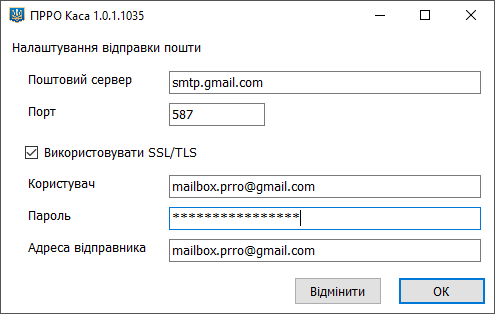
Читайте также:
- Стало известно, сколько ФЛП было открыто в 2021 году
- Украинцам придется раскошелиться на абонентскую плату за тепло и горячую воду
- У Monobank появятся банкоматы: как они будут выглядеть
- Как можно заказать товар из Китая
- В РФ предложили запретить криптовалюту
Источник: hronika.info
 Бизнес
Бизнес Общество
Общество Спорт
Спорт Происшествия
Происшествия Все города
Все города









 Перевести сайт на Украинский
Перевести сайт на Украинский Сео продвижение Одесса
Сео продвижение Одесса